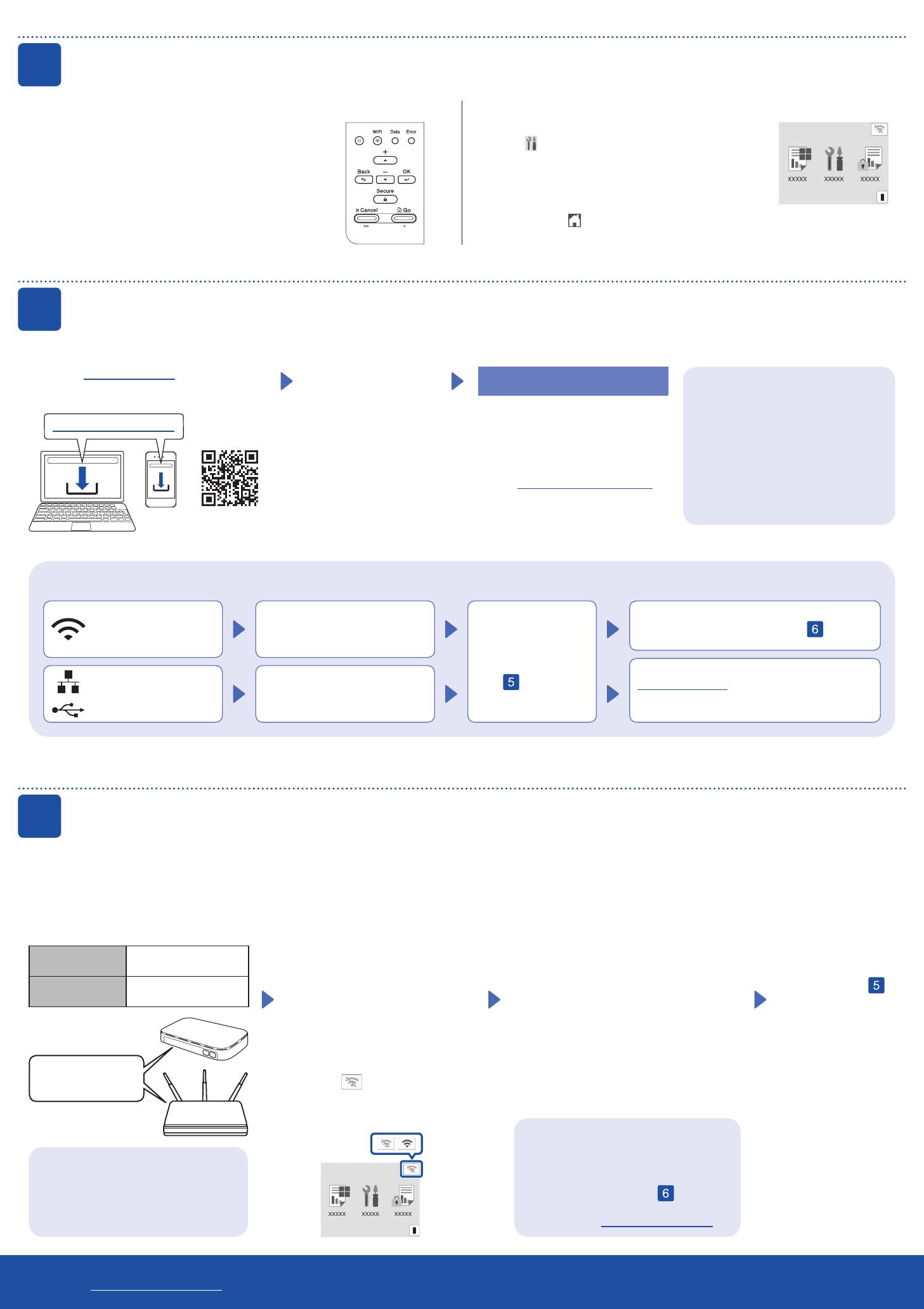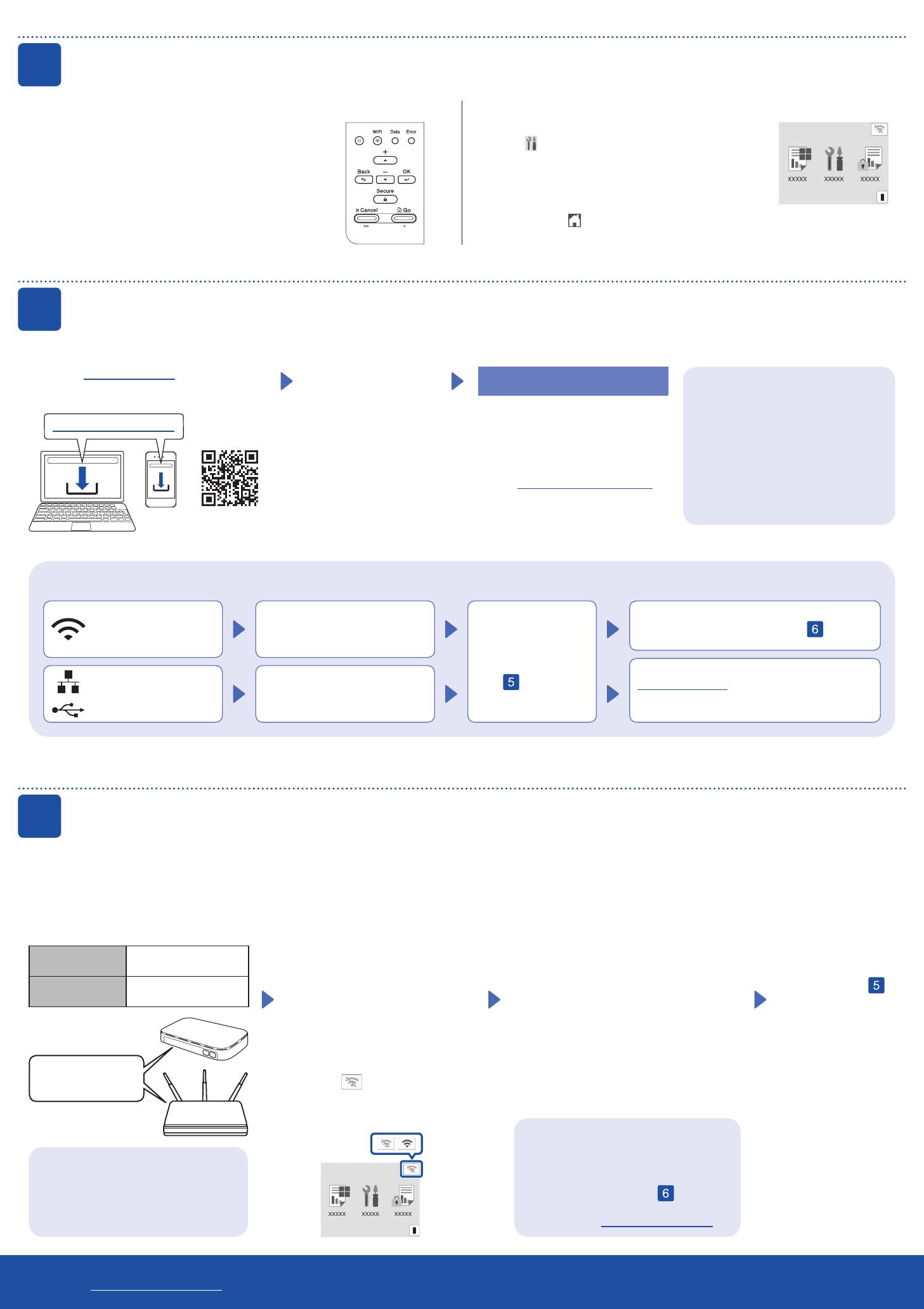
4Wybierz język (jeśli to konieczne)
1. Naciśnij przycisk ▼ lub ▲, aby wyświetlić
[Initial Setup] (Wstępne ustaw.), a następnie
naciśnij OK.
2. Naciśnij przycisk ▼ lub ▲, aby wyświetlić
[Local Language] (Miejscowy jęz.), a następnie
naciśnij OK.
3. Naciśnij ▼ lub ▲, aby wybrać język, a następnie
naciśnij OK.
4. Naciśnij przycisk Cancel (Anuluj).
W przypadku modeli z wyświetlaczem LCD Dla urządzeń z ekranem dotykowym
1. Na ekranie dotykowym urządzenia naciśnij
[Settings] (Ustawienia) >
[All Settings] (Wszystkie ust.) >
[Initial Setup] (Wstępne ustaw.) >
[Local Language] (Miejscowy jęz.).
2. Naciśnij odpowiedni język.
3. Naciśnij .
5Podłącz komputer lub urządzenie mobilne do urządzenia
Wykonaj poniższe czynności, aby ukończyć konfigurację przy użyciu jednego z typów połączeń dostępnych w urządzeniu.
Nie można nawiązać połączenia? Sprawdź następujące elementy:
Uruchom ponownie bezprzewodowy
punkt dostępowy/router (jeśli jest to
możliwe).
Odłącz przewód.
Sieć przewodowa
Połączenie USB
Jeśli to nie pomoże, przejdź do kroku .
Jeśli to nie pomoże, odwiedź witrynę
support.brother.com i zapoznaj się z odpowiedziami
na często zadawane pytania i informacjami na
temat rozwiązywania problemów.
Uruchom ponownie
urządzenie i komputer, a
następnie przejdź do
kroku .
6Ręczna konfiguracja bezprzewodowa (modele bezprzewodowe)
Znajdź identyfikator SSID (nazwę sieci) i
klucz sieciowy (hasło) bezprzewodowego
punktu dostępowego/routera i zapisz te
informacje w poniższej tabeli.
SSID
(nazwa sieci)
Klucz sieciowy
(hasło)
Jeśli nie możesz znaleźć tych
informacji, skontaktuj się z
administratorem sieci lub z
producentem punktu dostępowego/
routera bezprzewodowego.
SSID: XXXXXXX
Klucz sieciowy: XXXX
W przypadku modeli z
wyświetlaczem LCD
Aby wybrać dowolną z opcji menu,
naciśnij ▲ lub ▼, a następnie
naciśnij OK, aby potwierdzić.
Wybierz [Sieć] >
[WLAN(Wi-Fi)] >
[Znajdź sieć].
Postępuj zgodnie z instrukcjami
wyświetlanymi na ekranie LCD.
Dla urządzeń z ekranem
dotykowym
Naciśnij >
[Znajdź sieć Wi-Fi].
Postępuj zgodnie z instrukcjami
wyświetlanymi na ekranie LCD.
Przejdź do kroku ,
aby zainstalować
oprogramowanie.
Jeśli konfiguracja zakończy się
niepowodzeniem, uruchom ponownie
urządzenie Brother oraz bezprzewodowy
punkt dostępowy/router, a następnie
powtórz czynności z kroku .
W przypadku dalszego niepowodzenia
odwiedź stronę support.brother.com.
Wybierz identyfikator SSID (nazwę sieci)
punktu dostępowego/routera i wprowadź
klucz sieciowy (hasło).
Po pomyślnym przeprowadzeniu konfiguracji
połączenia bezprzewodowego na ekranie
dotykowym/LCD zostanie wyświetlony
komunikat [Połączony].
Na stronie setup.brother.com można pobrać i
zainstalować oprogramowanie Brother.
Postępuj zgodnie z
instrukcjami i monitami
wyświetlanymi na
ekranie.
setup.brother.com
Konfiguracja ukończona
Możesz teraz drukować przy użyciu
posiadanego urządzenia.
Aby sprawdzić najnowsze
oprogramowanie sprzętowe, odwiedź
witrynę support.brother.com/up7.
Ważne informacje dotyczące
bezpieczeństwa w sieci:
Domyślne hasło do zarządzania
ustawieniami tego urządzenia znajduje
się z tyłu urządzenia i jest oznaczone
napisem „Pwd”.
Zalecamy niezwłoczną zmianę
domyślnego hasła w celu ochrony
urządzenia przed nieupoważnionym
dostępem.
W przypadku modeli z wyświetlaczem LCD
Naciśnij i przytrzymaj (lub naciskaj
kilkakrotnie) przycisk ▲/▼, aby wybrać
jeden z poniższych znaków:
0123456789abcdefghijklmnopqrstuvwxyz
ABCDEFGHIJKLMNOPQRSTUVWXYZ
(spacja)!"#$%&'()*+,-./:;<=>?@[\]^_‘{|}~
W razie niepowodzenia konfiguracji bezprzewodowej spróbuj ręcznie skonfigurować połączenie.
W przypadku niektórych modeli z połączenia sieci bezprzewodowej można korzystać tylko wtedy, gdy zainstalowany jest opcjonalny moduł WLAN.
Sieć bezprzewodowa*
* W przypadku niektórych modeli z połączenia sieci bezprzewodowej można korzystać tylko wtedy, gdy zainstalowany jest opcjonalny moduł WLAN.
Szczegółowe instrukcje do urządzenia i specyfikacje produktu znajdują się w Podręczniku Użytkownika Online
pod adresem support.brother.com/manuals. © 2023 Brother Industries, Ltd. Wszelkie prawa zastrzeżone.
D0287G001-00